- Controla remotamente el dispositivo
- Informe del uso diario del móvil
- Administra el tiempo de pantalla
- Rastrea la ubicación en tiempo real
- Sincroniza las notificaciones y los mensajes
- Bloquea o restringe aplicaciones inapropiadas
Recuperar Mensajes Borrados de Whatsapp con estas 7 Maneras Efectivas
- AirDroid Parental Control & Monitorización de Mensajes de Texto
- Mira los mensajes entrantes de WhatsApp en los teléfonos de los niños; duplicar la pantalla del teléfono Android del niño
- Programa cuánto tiempo y cuándo tus hijos pueden usar su móvil y gestiona el uso de aplicaciones
- Encuentra a tus seres queridos a tiempo real y establece geofencing; observa y escucha su entorno móvil de forma remota
Seguro que has visto a otros usuarios de WhatsApp borrar mensajes que enviaron porque después, decidieron que no debías verlos por el motivo que fuera. Como muchos otros, quieres saber qué transmitieron en esa comunicación borrada, lo que puede resultar frustrante. Hay algunas formas que puedes utilizar para ver un mensaje de WhatsApp borrado, aunque el otro usuario que te lo envió no quiera.
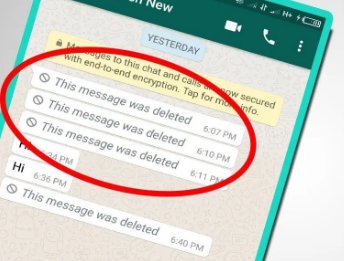
Si te encuentras en este aprieto pero no quieres lidiar con la molestia de descargar una aplicación para recuperar conversaciones borradas de WhatsApp, hoy estás de suerte.
En este artículo, vamos a ver algunos métodos rápidos y sencillos para saber cómo leer mensajes borrados en WhatsApp sin la ayuda de una aplicación. Para entender todo lo que hay que aprender sobre este tema, sigue leyendo hasta el final.
- Part 1: ¿Puedo recuperar mensajes borrados de WhatsApp?
- Part 2: ¿Cómo ver los mensajes eliminados en WhatsApp? (Android)
- Part 3: ¿Cómo ver los mensajes borrados de WhatsApp en el iPhone?
- Part 4: ¿Cómo ver los chats archivados en WhatsApp?
- Part 5: ¿Puedo ver los mensajes eliminados de WhatsApp por remitente sin ninguna aplicación?
- Part 6: ¿Cómo hacer una copia de seguridad de los mensajes de WhatsApp antes de borrarlos?
- Part 7: ¿Cómo activar y desactivar la copia de seguridad cifrada de extremo a extremo?
- Bonus: ¿Cómo recuperar archivos multimedia eliminados en WhatsApp?
Parte 1: ¿Puedo recuperar mensajes borrados de WhatsApp?
Sí, es posible. WhatsApp ofrece la opción de realizar copias de seguridad de los chats y archivos multimedia en Google Drive o iCloud, que pueden restaurarse en caso de pérdida de datos. Sin embargo, si la copia de seguridad no estaba habilitada o los mensajes eliminados, no se incluyeron en la copia de seguridad, no es posible recuperarlos.
Por lo tanto, es importante hacer copias de seguridad periódicas de tus chats y archivos multimedia de WhatsApp para evitar perder mensajes importantes. Si no ha activado la función de copia de seguridad, se recomienda que lo hagas inmediatamente para asegurarte de que tus datos están a salvo y se pueden restaurar fácilmente en caso de cualquier percance.
¿Cómo funciona el borrado de mensajes de WhatsApp?
WhatsApp tiene dos funciones de borrado. Veamos cómo funcionan.
Borrar para todos
Esta función te permite borrar mensajes específicos enviados a un chat individual o de grupo. Esto resulta especialmente útil si has enviado un mensaje al chat equivocado o si el mensaje que has enviado contiene un error.
Los mensajes que elimines con éxito para todos serán sustituidos por "Este mensaje ha sido eliminado" en los chats de tus destinatarios. Del mismo modo, si ves "Este mensaje se ha eliminado" en un chat, el remitente ha eliminado su mensaje para todos.
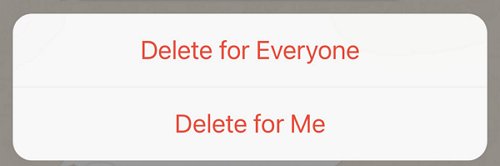
Borrar para mí
Esto te permite borrar mensajes que hayas enviado o recibido desde tu teléfono. Esto no afecta al chat de los destinatarios.
Cosas a tener en cuenta antes de recuperar mensajes borrados de WhatsApp
Estas son algunas cosas a tener en cuenta antes de recuperar mensajes borrados de WhatsApp:
- Copia de seguridad del chat – Debes haber activado Copia de seguridad de chat en los ajustes de la app. Esto te permitirá restaurar tu historial de chat y archivos multimedia desde la memoria de tu teléfono o Google Drive.
- Utilizar el mismo número de teléfono – Debes utilizar el mismo número de teléfono y la misma cuenta de Google para crear la copia de seguridad. De lo contrario, no podrás restaurar tus mensajes.
- Espacio suficiente para copias de seguridad – Deberías tener espacio suficiente en tu teléfono o en Google Drive para almacenar el archivo de copia de seguridad. Si no tienes espacio suficiente, es posible que tengas que eliminar algunos archivos o actualizar tu plan de almacenamiento.
- Restauración de los mensajes iniciales – Debes restaurar tus mensajes durante la configuración inicial de WhatsApp. Si omites este paso, no podrás restaurar tus mensajes más adelante. Tendrás que desinstalar y volver a instalar WhatsApp para tener la opción de restaurar tus mensajes.
Parte 2: ¿Cómo ver los mensajes eliminados de WhatsApp?(Android)
Después de enviar un mensaje, tienes aproximadamente una hora para pedir que se borre para todos. Puedes pedir que los mensajes se borren para todos los destinatarios o sólo para ti. Sin embargo, si borraste mensajes de WhatsApp por error, hay cuatro maneras de ver los mensajes borrados en tu teléfono Android.
1Historial de notificaciones de Android
Puedes ver todos los mensajes borrados de WhatsApp en cualquier smartphone Android que ejecute el sistema operativo Android 11 o superior sin necesidad de instalar una aplicación de terceros. La función de mantener un registro de todos los mensajes recibidos a través de WhatsApp está disponible gracias al sistema de notificaciones integrado de este sistema operativo en particular. Este registro sigue presente aunque otro usuario elimine un mensaje, por lo que podrás seguir encontrando el mensaje original en tu registro de notificaciones.
Para configurar la opción de historial de notificaciones en tu smartphone Android 11, sigue las instrucciones que se indican a continuación:
Paso 1. Ve a Ajustes > Aplicaciones y notificaciones > Notificaciones.
Paso 2. Localiza y elige la opción "Historial de notificaciones". Toca el botón junto a "Usar historial de notificaciones".
Step 3. Una vez completadas las etapas anteriores, esta página mostrará todas las próximas notificaciones.
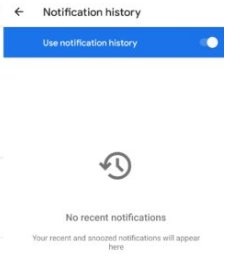
Deberías poder ver todos los mensajes originales recibidos en tu WhatsApp después de seguir los pasos anteriores, incluso si el remitente de esos mensajes los borró. Recuerda dónde puedes encontrar esta sección de tus ajustes, ya que tendrás que volver allí para ver los mensajes eliminados.
2A través de la aplicación Historial de notificaciones
Si tu teléfono utiliza Android 10 o inferior, o quieres ver los mensajes de WhatsApp de tu hijo aunque los haya borrado, deberás descargarte una aplicación de terceros para que controle las notificaciones del teléfono. Sin duda entre las apps de control parental más excelentes y más populares está AirDroid Parental Control. Si los mensajes entrantes de WhatsApp se han sincronizado con la aplicación antes de que los niños los borraran, podrás seguir viéndolos desde Notificaiton en el panel de control.

Su objetivo es proporcionar a los usuarios una forma sencilla de garantizar la seguridad en línea. Es bastante fácil de usar y compatible con varios dispositivos Android. Las siguientes son algunas cualidades más destacadas de AirDroid:
- Sincroniza las notificaciones de las aplicaciones y muestra la pantalla en directo del niño en la de los padres
- Proporcionar informes de uso diario y gestionar el uso de aplicaciones y tiempo de pantalla.
- Rastrea la ubicación en tiempo real y recibe alertas instantáneas si los niños entran o salen de zonas específicas
- Observa y escucha a distancia lo que ocurre alrededor de los niños
Es importante tener en cuenta que el mensaje debe hacer que la aplicación envíe una notificación para que pueda ser grabado. Recuerda que esto no es posible si estás conectado cuando se envía el mensaje o la conversación está abierta. En esta situación, una herramienta especializada es la única forma de recuperar tus mensajes borrados de WhatsApp.
3Recuperar mensajes de WhatsApp de Google Drive
El tercer método para ver tus mensajes borrados de WhatsApp es restaurarlos desde Google Drive. Para recuperar mensajes de WhatsApp desde Google Drive, tienes que seguir estos pasos:
Paso 1. Desinstala y vuelve a instalar WhatsApp en tu teléfono Android.
Paso 2. Después de verificar tu número de teléfono, se te pedirá que restaures tus mensajes y archivos multimedia desde Google Drive.
Paso 3. Pulsa Restaurar y espera a que se complete el proceso de restauración.
Paso 4. Pulsa Siguiente, y tus chats se mostrarán una vez finalizada la inicialización.
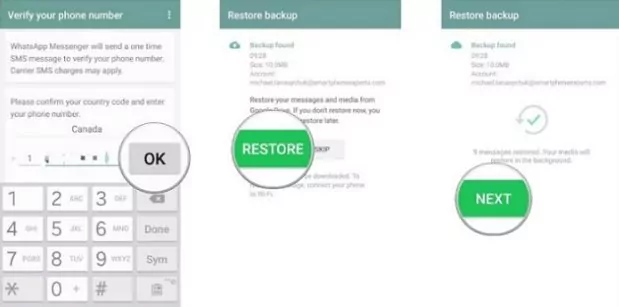
4Restaurar la base de datos de WhatsApp en Android
Los usuarios de iOS no pueden utilizar este método; sólo está disponible para los usuarios de Android.
Paso 1. En tu dispositivo, inicia el explorador de archivos.
Paso 2. Abre la carpeta WhatsApp > Base de datos. Todos los archivos de copia de seguridad guardados localmente para WhatsApp están presentes en la base de datos.
Paso 3. Pulsa prolongadamente el archivo "msgstore.db.crypt12" para seleccionarlo y, a continuación, toca "Editar nombre". Cambia su nombre a "msgstore backup.db.crypt12". Para evitar que se sobrescriba, se ha cambiado el nombre del archivo.
Paso 4. A continuación, selecciona el archivo de copia de seguridad más reciente y cambia su nombre por "msgstore.db.crypt12".
Paso 5. Abre ahora Google Drive en tu smartphone y, a continuación, toca el menú con tres líneas verticales situado en la parte superior derecha.
Paso 6. Haz clic en "Copias de seguridad" y borra tu copia de seguridad de WhatsApp.
Paso 7. Elimina WhatsApp y vuelve a instalarlo. Se te pedirá que recuperes WhatsApp desde una copia de seguridad local durante la instalación porque ya no tienes una copia de seguridad en la nube.
Paso 8. Cuando se te solicite, elige el archivo "msgstore.db.crypt12" y haz clic en "Restaurar".
Parte 3. ¿Cómo ver los mensajes borrados de WhatsApp en el iPhone?
1Copia de seguridad de iCloud
Si has realizado una copia de seguridad de tus mensajes de WhatsApp en iCloud, puedes ver el mensaje de WhatsApp eliminado restaurando la copia de seguridad.
Notas
- Debes tener activado iCloud Drive y haber iniciado sesión con el ID de Apple que utilizas para acceder a iCloud.
- Tanto tu iPhone como iCloud deben tener suficiente espacio disponible. Debes tener al menos 2,05 veces más espacio en tu teléfono y en tu cuenta de iCloud que el tamaño total de la copia de seguridad.
- Es necesario utilizar el mismo número de teléfono para la copia de seguridad y la restauración. No puedes restaurar el historial de conversaciones desde otra cuenta de WhatsApp.
- Varias cuentas de WhatsApp pueden tener copias de seguridad almacenadas en la misma cuenta de iCloud, ya que las copias de seguridad están vinculadas a números de teléfono individuales.
Estos son los pasos:
Paso 1. Confirmar la presencia de una copia de seguridad de iCloud en WhatsApp > Ajustes > Chats > Copia de seguridad del chat.
Paso 2. Borra y vuelve a instalar WhatsApp si puedes determinar cuándo se hizo la copia de seguridad más reciente.
Paso 3. Para restaurar tu historial de conversaciones, sigue las instrucciones una vez que hayas confirmado tu número de teléfono.
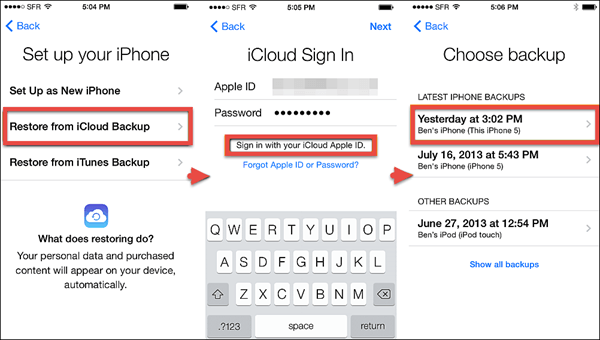
2Copia de seguridad de iTunes
El segundo método para ver los mensajes borrados de WhatsApp en un iPhone es restaurándolos con iTunes. necesitas:
Paso 1. Conectar tu iPhone al ordenador e iniciar iTunes.
Paso 2. Hacer clic en el icono del dispositivo y seleccionar Resumen.
Paso 3. En Copias de seguridad, hacer clic en Restaurar copia de seguridad".
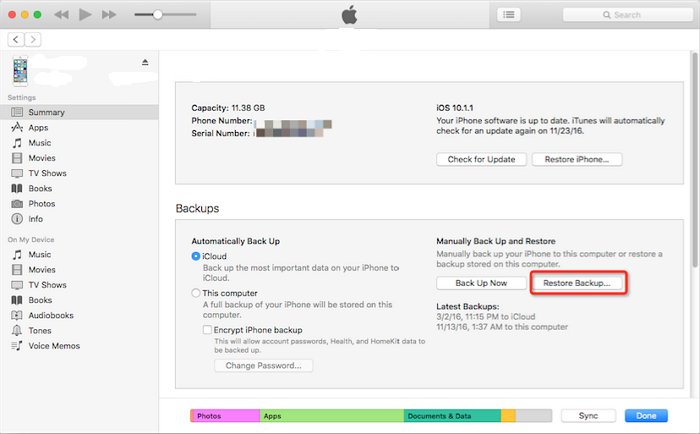
Paso 4. Elegir la copia de seguridad que contiene tus mensajes de WhatsApp y haz clic en Restaurar.
Espera al proceso de restauración y, a continuación, abre WhatsApp en tu iPhone.
Parte 4. ¿Cómo ver los chats archivados en WhatsApp?
Si archivas los chats sin querer, puedes pensar que se han eliminado. Sigue los siguientes pasos para encontrar chats archivados.
Para smartphone Android
- Desplázate hasta el final de los chats en WhatsApp.
- Aparecerá una pestaña llamada "Archivados". Puedes ver los chats que has archivado haciendo clic aquí.
- Tras pulsar prolongadamente el chat que deseas eliminar, haz clic en el botón "Desarchivar chat" de la esquina superior derecha.
Para iPhones
- Navega hasta la parte superior de la lista de chats en WhatsApp.
- A continuación, tira hacia abajo y verás la opción de "Chats archivados".
- Selecciona "Chats archivados" en el menú y, a continuación, desliza el dedo hacia la derecha para seleccionar el chat que deseas restaurar.
- Ahora haz clic en "Desarchivar".
Hay que tener en cuenta que si se recibe un mensaje después de haber archivado el chat, éste se desarchivará y volverá a aparecer en la lista de chats.
Parte 5. ¿Puedo ver los mensajes eliminados de WhatsApp por remitente sin ninguna aplicación?
Por desgracia, no es posible ver los mensajes borrados de WhatsApp enviados por el remitente sin utilizar una aplicación de terceros o una solución. Cuando un remitente elimina un mensaje utilizando la opción "Eliminar para todos", el mensaje se elimina del chat tanto del remitente como del destinatario, y no hay ninguna función integrada en WhatsApp para recuperar ese mensaje.
Sin embargo, existen algunas aplicaciones y soluciones de terceros que afirman ser capaces de recuperar los mensajes eliminados, pero a menudo requieren la concesión de permisos o el acceso a tus notificaciones. Ten en cuenta que el uso de estas aplicaciones o soluciones puede suponer riesgos para la privacidad y la seguridad, y puede que no sean fiables o compatibles con todos los dispositivos. Ten siempre cuidado al utilizar aplicaciones de terceros y asegúrate de que proceden de una fuente de confianza.
Part 6. ¿Cómo hacer una copia de seguridad de los mensajes de WhatsApp antes de borrarlos?
Para hacer una copia de seguridad de los mensajes de WhatsApp antes de eliminarlos, puedes utilizar la función de copia de seguridad de WhatsApp. Esta función te permite hacer una copia de seguridad de tus chats y archivos multimedia en la memoria de tu teléfono o, dependiendo de la configuración de tu teléfono, en Google Drive o iCloud.
¿Cómo hacer una copia de seguridad en Google Drive?
Así es como puedes hacer una copia de seguridad de tus mensajes en Google Drive:
Paso 1. Abre WhatsApp y pulsa Más opciones > Ajustes > Chats > Copia de seguridad del chat.
Paso 2. Pulsa Copia de seguridad en Google Drive y selecciona la frecuencia de la copia de seguridad. Puedes hacer una copia de seguridad de tus chats diaria, semanal, mensual o solo cuando toques Copia de seguridad.
Paso 3. Selecciona la cuenta de Google que deseas utilizar para las copias de seguridad. Si no tienes una cuenta de Google, toca Añadir cuenta y sigue las instrucciones para crear una.
Paso 4. Pulsa Copia de seguridad para iniciar manualmente el proceso de copia de seguridad. También puedes activar Incluir vídeos si quieres hacer una copia de seguridad de tus mensajes de vídeo.
¿Cómo hacer una copia de seguridad en iCloud?
A continuación te explicamos cómo hacer una copia de seguridad de tus chats en el iPhone:
Paso 1. Abre WhatsApp y pulsa Ajustes > Chats > Copia de seguridad del chat.
Paso 2. Pulsa Hacer copia de seguridad ahora para iniciar manualmente el proceso de copia de seguridad. También puedes activar Incluir vídeos para hacer una copia de seguridad de tus mensajes de vídeo.
Paso 3. También puedes activar la copia de seguridad automática y elegir la frecuencia de la copia de seguridad. Puedes hacer una copia de seguridad de tus chats diaria, semanal, mensual o solo cuando pulses Hacer copia de seguridad ahora.
Paso 4. Asegúrate de haber iniciado sesión con tu ID de Apple y de tener espacio suficiente en tu cuenta de iCloud. Si no tienes un ID de Apple, toca Crear uno nuevo y sigue las instrucciones para crearlo.
Parte 7. ¿Cómo activar y desactivar la copia de seguridad cifrada de extremo a extremo?
Una copia de seguridad cifrada de extremo a extremo es una función que te permite añadir una capa adicional de seguridad a tu copia de seguridad de WhatsApp en iCloud o Google Drive.
Con esta función, puedes cifrar tu copia de seguridad con una contraseña o una clave de cifrado de 64 dígitos que solo tú conoces. De este modo, nadie podrá acceder a tu copia de seguridad sin tu contraseña o clave de cifrado, ni siquiera WhatsApp.
Para activar la copia de seguridad cifrada de extremo a extremo en WhatsApp, es necesario:
Paso 1. Abre WhatsApp y pulsa Ajustes > Chats > Copia de seguridad del chat.
Paso 2. Pulsa Copia de seguridad cifrada de extremo a extremo y lee la información sobre esta función.
Paso 3. Pulsa Continuar y elige si deseas utilizar una contraseña o una clave de cifrado para proteger la copia de seguridad.
Paso 4. Si eliges una contraseña, introdúcela, confírmala y pulsa Hecho. Si eliges una clave de cifrado, escribe o copia la clave de 64 dígitos y toca Hecho.
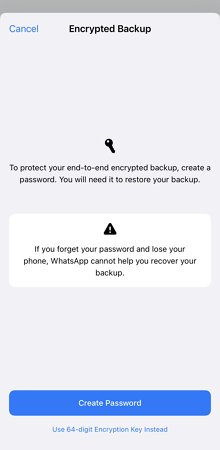
Paso 5. Pulsa Hacer copia de seguridad ahora para empezar a hacer copias de seguridad de tus chats y archivos multimedia con cifrado de extremo a extremo.
Para desactivar la copia de seguridad cifrada de extremo a extremo en WhatsApp:
Paso 1. Abre WhatsApp y pulsa Ajustes > Chats > Copia de seguridad del chat.
Paso 2. Pulsa Copia de seguridad cifrada de extremo a extremo e introduce tu contraseña o clave de cifrado para acceder a esta función.
Paso 3. Desactiva la copia de seguridad cifrada de extremo a extremo y confirma tu elección pulsando Desactivar.
Bono: ¿Cómo recuperar archivos multimedia eliminados en WhatsApp?
Para recuperar archivos multimedia eliminados en WhatsApp, debes tener una copia de seguridad de tus chats y archivos multimedia en tu teléfono o almacenamiento en la nube. Los pasos para recuperar archivos multimedia eliminados en WhatsApp son diferentes para los usuarios de Android y iPhone.
Para usuarios de Android
- Abre la aplicación de gestión de archivos en tu dispositivo Android.
- Navega hasta la carpeta WhatsApp (que normalmente se encuentra en el almacenamiento interno o en la tarjeta SD).
- Abre la carpeta 'Media', seguida de las carpetas 'WhatsApp Pictures', 'WhatsApp Video', 'WhatsApp Audio' o 'WhatsApp Documents', dependiendo del tipo de contenido multimedia que quieras recuperar.
- Busca el archivo multimedia eliminado. WhatsApp no suele borrar los archivos multimedia de la memoria de tu dispositivo cuando los eliminas del chat. Es posible que encuentres el archivo en la carpeta correspondiente o en una carpeta llamada 'Enviados' si tú eras el remitente.
Para usuarios de iPhone
Recuperar archivos multimedia borrados en iPhone es un poco más difícil, ya que iOS no proporciona acceso directo al sistema de archivos. Sin embargo, puedes probar los siguientes métodos:
- Recuperar de la copia de seguridad de iCloud: Si tienes una copia de seguridad de iCloud que contiene los medios eliminados, puedes restaurar tu iPhone utilizando esta copia de seguridad. Ten en cuenta que este proceso borrará tus datos actuales y los sustituirá por los datos de la copia de seguridad. Para restaurar tu iPhone desde una copia de seguridad de iCloud: a. Ve a "Ajustes" > "General" > "Restablecer" > "Borrar todo el contenido y los ajustes". b. Sigue las instrucciones en pantalla para configurar tu iPhone. c. Cuando se te pida, selecciona "Restaurar desde copia de seguridad de iCloud" y selecciona la copia de seguridad adecuada.
- Consulta el álbum "Borrados recientemente: Abre la aplicación Fotos y ve a la pestaña "Álbumes". Busca el álbum "Eliminados recientemente" y comprueba si el archivo multimedia eliminado está ahí. Si lo encuentras, selecciona el archivo y pulsa "Recuperar" para restaurarlo en tu dispositivo.
- Utilizar herramientas de recuperación de terceros: Existen varias herramientas de recuperación de terceros que supuestamente pueden recuperar archivos multimedia borrados del iPhone. Sin embargo, estas herramientas no siempre son fiables y algunas requieren una suscripción de pago. Ten siempre cuidado y asegúrate de que la herramienta procede de una fuente de confianza antes de utilizarla.
Ten en cuenta que el éxito de estos métodos depende de varios factores, como la antigüedad del contenido multimedia eliminado, la configuración del dispositivo y si el contenido multimedia estaba almacenado en el dispositivo en primer lugar. No hay garantía de que usted será capaz de recuperar archivos multimedia borrados utilizando estos métodos.
Conclusión
Utilizar una aplicación para recuperar mensajes borrados en cualquier servicio de mensajería, incluido WhatsApp, puede ser un engorro. Afortunadamente, si sigues las instrucciones anteriores, podrás recuperar conversaciones borradas de WhatsApp sin usar una aplicación.
Esperamos que la información proporcionada en este artículo te haya ayudado a resolver tu problema y te haya mostrado cómo ver mensajes borrados en WhatsApp. Echa un vistazo a nuestros otros posts para obtener más consejos sobre aplicaciones y recuperación de datos.


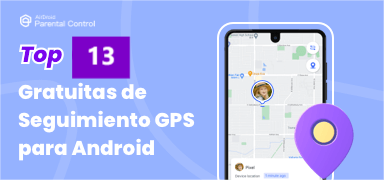

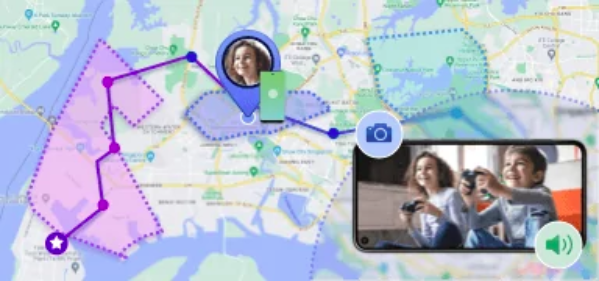




Deja una respuesta.